World of Warcraft (WoW) - это одна из самых популярных онлайн-игр, которая всегда привлекает внимание множества игроков. Если вы хотите создать свой собственный сервер WoW и начать играть вместе с друзьями, то вам потребуются основные навыки и инструкции.
Создание собственного сервера WoW может показаться сложным заданием, особенно для новичков, но на самом деле это возможно благодаря специальным программам и руководствам. В этой статье мы предоставим вам пошаговую инструкцию по созданию сервера WoW 3.3.5a, что позволит вам насладиться игрой вместе с друзьями или создать свою собственную игровую коммунити.
Первым шагом в создании сервера WoW является загрузка и установка необходимых программ. Вам понадобятся программы, такие как Apache, MySQL, PHP и TrinityCore. Apache является сервером веб-страниц, MySQL - базой данных, PHP - языком программирования, а TrinityCore - ядро сервера WoW.
После установки программ вам потребуется настроить каждый из них. Конфигурация Apache включает в себя указание корневого каталога вашего сервера WoW, настройку доступа веб-сервера к базе данных MySQL и другие параметры. MySQL должен быть настроен с учетом требований сервера WoW, включая создание базы данных и установку доступа для пользователя. PHP, как правило, требует только небольшой настройки.
Установка необходимого ПО
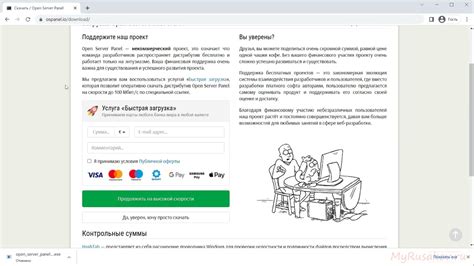
Для создания сервера WoW 3.3.5a вам потребуется установить несколько программ. В этом разделе мы рассмотрим, как их установить. Следуйте инструкциям внимательно, чтобы избежать ошибок.
1. Скачайте и установите программу XAMPP. XAMPP - это пакет программного обеспечения, который включает в себя Apache, MySQL и PHP, необходимые для создания сервера.
2. После загрузки запустите установщик XAMPP и следуйте инструкциям на экране. Выберите каталог для установки и убедитесь, что Apache и MySQL выбраны для установки.
3. Запустите XAMPP Control Panel после установки. Нажмите кнопку "Start" рядом с Apache и MySQL, чтобы запустить их.
4. Скачайте и установите HeidiSQL. Эта программа позволяет вам управлять базами данных MySQL, которые будут использоваться на вашем сервере WoW.
5. После установки HeidiSQL запустите программу и нажмите кнопку "New" в верхнем левом углу, чтобы добавить новое соединение. Введите имя соединения, IP-адрес (обычно "localhost") и учетные данные для вашей базы данных MySQL.
6. Подключитесь к базе данных, используя созданное соединение в HeidiSQL.
Поздравляю! Вы успешно установили необходимое ПО для создания сервера WoW 3.3.5a. В следующем разделе мы рассмотрим процесс настройки сервера.
Подготовка базы данных
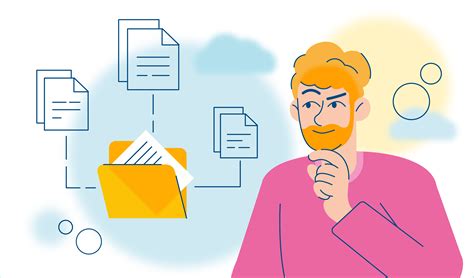
Перед созданием сервера WoW 3.3.5a необходимо провести подготовку базы данных, которая будет хранить игровые данные. Для этого выполните следующие шаги:
- Скачайте и установите программу базы данных MySQL с официального сайта.
- Запустите MySQL и создайте новую базу данных для сервера WoW. Для этого выполните следующую команду:
CREATE DATABASE wow_server; - Создайте нового пользователя для базы данных. Для этого выполните следующую команду:
CREATE USER 'wow_user'@'localhost' IDENTIFIED BY 'password';Замените 'password' на уникальный пароль для пользователя. - Предоставьте пользователю права доступа к созданной базе данных. Для этого выполните следующую команду:
GRANT ALL PRIVILEGES ON wow_server.* TO 'wow_user'@'localhost'; - Создайте таблицы в базе данных, используя скрипты, предоставленные разработчиками сервера WoW.
- Загрузите игровые данные в таблицы базы данных. Для этого выполните следующую команду:
mysql -u wow_user -p wow_server < path/to/data.sqlЗамените 'wow_user', 'wow_server' и 'path/to/data.sql' на соответствующие значения.
После выполнения всех указанных шагов база данных будет готова к использованию на вашем сервере WoW 3.3.5a. Убедитесь, что все команды были выполнены успешно и база данных содержит необходимые данные перед продолжением процесса настройки сервера.
Создание и настройка сервера
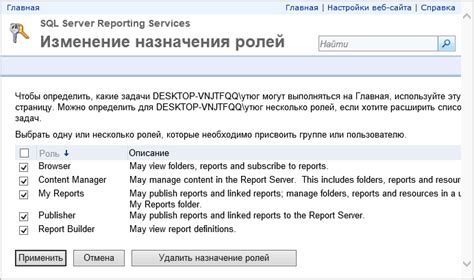
Создание собственного сервера WoW 3.3.5a может показаться сложной задачей для новичков, однако с правильной инструкцией и настройкой это можно сделать достаточно просто. В этом разделе мы подробно рассмотрим процесс создания и настройки сервера.
Шаг 1: Загрузка серверного ПО
Первым шагом необходимо загрузить серверное ПО, которое позволит запустить сервер WoW 3.3.5a. Мы рекомендуем использовать TrinityCore, так как это одно из самых популярных и надежных решений для создания серверов WoW.
- Перейдите на официальный сайт TrinityCore и найдите раздел загрузок.
- Скачайте последнюю стабильную версию TrinityCore для WoW 3.3.5a.
- Распакуйте архив с серверным ПО в удобную для вас директорию.
Шаг 2: Установка и настройка базы данных
Для работы сервера необходимо установить и настроить базу данных MySQL. В TrinityCore уже есть файлы для инициализации базы данных, поэтому вам потребуется только установить MySQL и выполнить несколько команд.
- Скачайте и установите MySQL с официального сайта.
- Создайте новую базу данных для сервера WoW.
- В командной строке выполните команды из файла инициализации базы данных, который поставляется с TrinityCore.
Шаг 3: Настройка конфигурационных файлов сервера
После установки базы данных необходимо настроить конфигурационные файлы сервера.
- Перейдите в директорию с серверным ПО TrinityCore.
- Откройте файл конфигурации realm и внесите необходимые изменения, такие как имя сервера, адрес базы данных и порт.
- Откройте файл конфигурации world и также внесите необходимые изменения, такие как адрес базы данных, порт и пароль.
Шаг 4: Запуск сервера и тестирование
После завершения настройки сервера можно запускать его и приступать к тестированию.
- Откройте командную строку и перейдите в директорию с серверным ПО.
- Запустите серверное ПО командой, указанной в документации TrinityCore.
- Подождите, пока сервер полностью загрузится, и проверьте, запущен ли сервер без ошибок.
- Запустите клиент WoW и введите соответствующий адрес сервера.
- Авторизуйтесь и проверьте, работает ли сервер правильно и все ли функции доступны.
Поздравляем! Теперь у вас есть собственный сервер WoW 3.3.5a и вы можете начать играть с друзьями или настраивать его под свои потребности.
Установка дополнительных плагинов и модификаций

После успешной установки сервера World of Warcraft 3.3.5a вы можете воспользоваться возможностью добавления дополнительных плагинов и модификаций, чтобы обогатить игровой опыт и настроить сервер по своему вкусу.
Для установки плагинов и модификаций необходимо выполнить следующие шаги:
- Найдите плагин или модификацию, которую вы хотите установить. Обратите внимание, что некоторые плагины и модификации могут быть несовместимы с версией вашего клиента игры.
- Скачайте файлы плагина или модификации.
- Распакуйте скачанные файлы в директорию сервера WoW 3.3.5a.
- Запустите сервер и убедитесь, что плагин или модификация были успешно установлены.
После установки плагина или модификации может потребоваться настройка его параметров. Обычно это делается путем редактирования конфигурационных файлов, которые появляются после установки плагина или модификации.
Не забывайте, что установка непроверенных плагинов и модификаций может привести к непредсказуемым последствиям, включая ошибки и сбои сервера. Поэтому рекомендуется использовать только проверенные и доверенные источники для загрузки плагинов и модификаций.
Редактирование конфигурации сервера
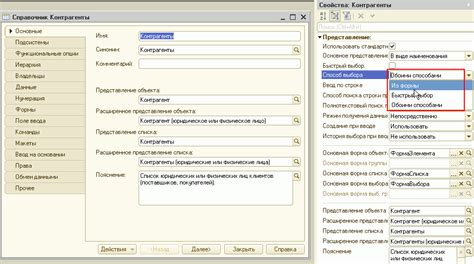
После успешного запуска сервера WoW 3.3.5a, вы можете начать редактировать его конфигурацию для настройки игрового процесса и настройки различных параметров.
Для редактирования конфигурации сервера WoW 3.3.5a, вам понадобится текстовый редактор, такой как Notepad++ или Sublime Text. Откройте файл "worldserver.conf", который находится в папке сервера.
В файле "worldserver.conf" вы найдете различные опции и параметры, которые можно изменить. Ниже приведена таблица с некоторыми наиболее важными параметрами:
| Параметр | Описание |
|---|---|
| RealmName | Название вашего игрового сервера |
| PlayerLimit | Максимальное количество игроков, которые могут одновременно подключаться к серверу |
| MOTD | Сообщение для игроков, которое будет отображаться при подключении к серверу |
| LogLevel | Уровень журналирования сервера (0 - минимальный, 3 - максимальный) |
Чтобы изменить значение параметра, просто измените его после знака равенства. Например, для изменения названия сервера на "Мой Сервер", замените "RealmName = Название Моего Сервера" на "RealmName = Мой Сервер".
После внесения всех необходимых изменений, сохраните файл и перезапустите сервер. Ваши изменения вступят в силу.
Теперь вы знаете, как редактировать конфигурацию сервера WoW 3.3.5a. Это позволит вам настроить сервер по своему вкусу и обеспечить лучший игровой опыт для ваших игроков.
Подключение клиента и игра на сервере
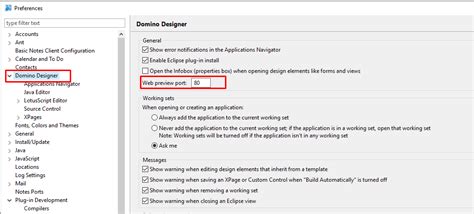
Шаг 1: Скачайте клиент World of Warcraft версии 3.3.5a с официального сайта или другого надежного источника.
Шаг 2: Установите клиент на свой компьютер, следуя инструкциям, предоставляемым в установочном файле.
Шаг 3: Откройте папку с установленным клиентом и найдите файл "realmlist.wtf".
Шаг 4: Откройте файл "realmlist.wtf" с помощью текстового редактора, такого как Блокнот.
Шаг 5: Замените содержимое файла "realmlist.wtf" на следующую строку:
set realmlist ваш_адрес_сервера
Замените "ваш_адрес_сервера" на адрес вашего сервера WoW 3.3.5a.
Шаг 6: Сохраните изменения в файле "realmlist.wtf" и закройте его.
Шаг 7: Запустите клиент World of Warcraft и введите свои учетные данные, чтобы войти в игру.
Шаг 8: Выберите персонажа и нажмите кнопку "Вход в игру", чтобы присоединиться к серверу.
Шаг 9: Наслаждайтесь игрой на своем сервере WoW 3.3.5a и взаимодействуйте с другими игроками!
Разрешение возможных проблем и ошибок
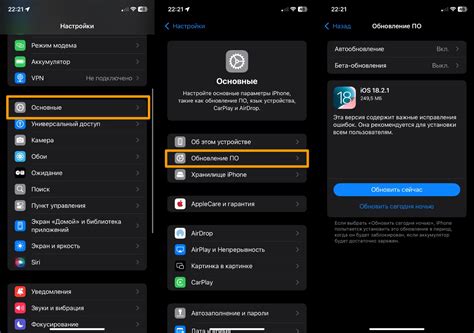
При создании сервера WoW 3.3.5a могут возникнуть различные проблемы и ошибки. В этом разделе мы рассмотрим некоторые из них и предложим решения.
1. Ошибка подключения к базе данных
Если у вас возникла ошибка подключения к базе данных при запуске сервера, проверьте правильность указания данных подключения в файле конфигурации. Убедитесь, что вы правильно указали адрес хоста, имя пользователя, пароль и название базы данных.
2. Ошибка отсутствия файла "realmlist.wtf"
Если при попытке подключиться к серверу появляется ошибка о недостающем файле "realmlist.wtf", проверьте наличие этого файла в папке с клиентом игры. Если файла нет, создайте его вручную и добавьте следующую строку: set realmlist ваш_адрес_сервера.
3. Проблемы с запуском сервера
Если у вас возникают проблемы с запуском сервера, проверьте следующие вещи:
- Убедитесь, что вы правильно установили все необходимые программы и дополнения.
- Проверьте, что порты, необходимые для работы сервера, открыты и доступны.
- Проверьте файл журнала ошибок сервера для получения более подробной информации о причине возникновения проблемы.
4. Ошибка "Realm already in use"
Если при запуске сервера появляется ошибка "Realm already in use", означающая, что сервер с таким же именем уже работает, проверьте, не запущен ли другой экземпляр сервера на вашей машине. Если да, завершите его работу и попробуйте запустить сервер снова.
Надеемся, что эти рекомендации помогут вам разрешить некоторые возможные проблемы и ошибки при создании сервера WoW 3.3.5a. Если у вас по-прежнему возникают проблемы, рекомендуем обратиться за помощью к сообществу разработчиков и игроков World of Warcraft.